Franklin ET-3115 Handleiding
Franklin
Vertaalcomputer
ET-3115
Bekijk gratis de handleiding van Franklin ET-3115 (1 pagina’s), behorend tot de categorie Vertaalcomputer. Deze gids werd als nuttig beoordeeld door 73 mensen en kreeg gemiddeld 4.5 sterren uit 37 reviews. Heb je een vraag over Franklin ET-3115 of wil je andere gebruikers van dit product iets vragen? Stel een vraag
Pagina 1/1
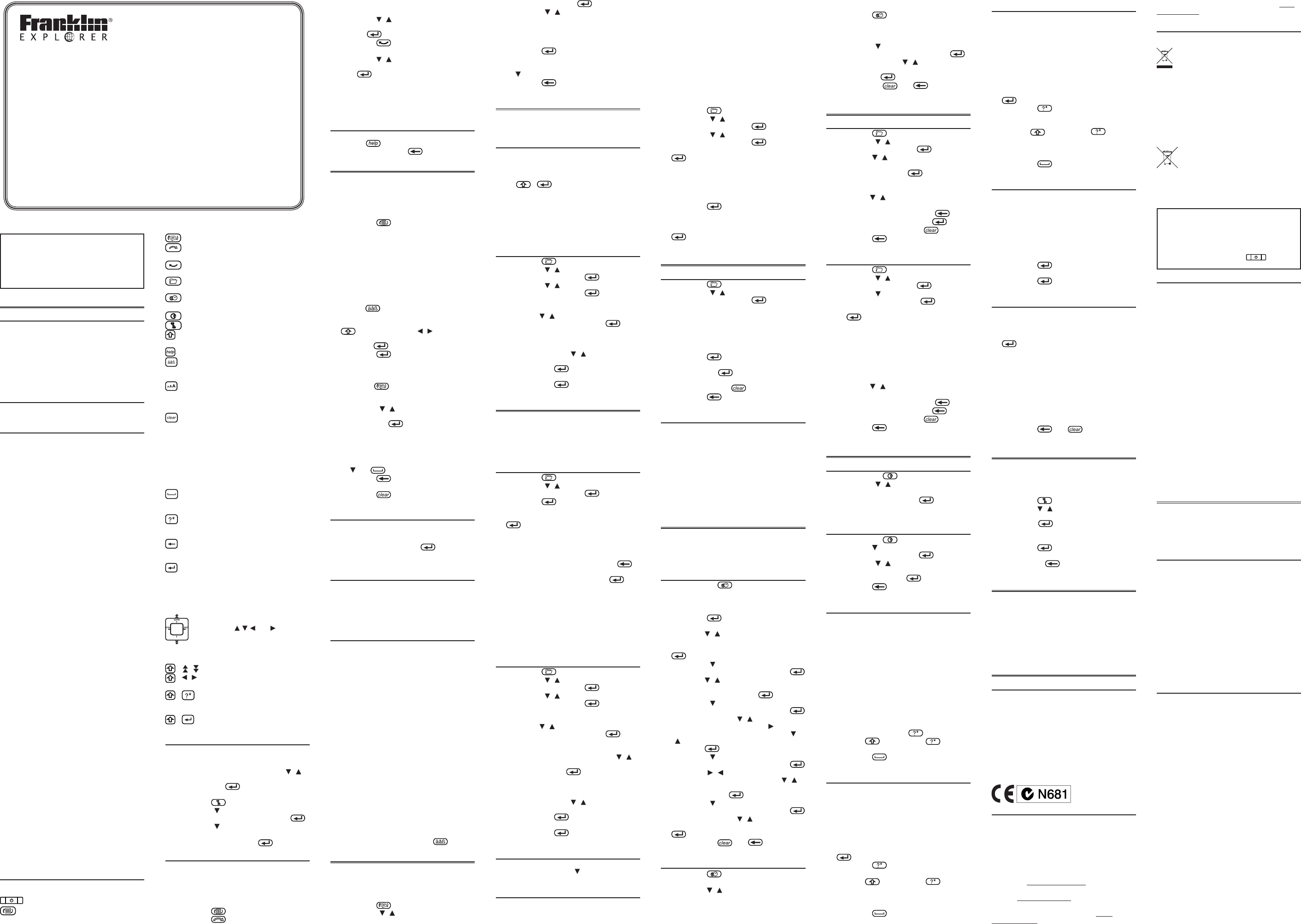
9.5 Anagramme
Anagramme fordert Sie heraus, alle Wörter zu
nden, die aus dem angezeigten Wort gebildet
werden können. Jeder Buchstabe kann so viele
Male verwendet werden, wie er in der Wortanzeige
erscheint.
1. Wählen Sie aus dem Spielemenü Anagramme.
• DieMindestlängeeinesAnagrammsblinktauf
demBildschirm.DieAnzahldermöglichen
Anagramme wird auf der rechten Seite des
Bildschirms angezeigt.
2. Geben Sie ein Anagramm ein und drücken Sie
.
3. Drücken Sie um alle ungelösten
Anagramme zu sehen und die Runde zu
beenden.
• HaltenSie und drücken Sie um die
Buchstaben des Spielworts zu mischen.
• VerwendenSiediePfeiltastenumdieListeder
Anagramme zu sehen.
4. Drücken Sie um eine neue Runde zu
spielen.
9.6 Quiz
Quiz testet Ihre Übersetzungskünste. Hinweis:
UmdieSpracheimQuizzuändern,müssenSie
vorSpielbeginndieAusgangsspracheändern.
Entnehmen Sie dem Abschnitt “Ausgangs- und
Zielsprache einstellen”, wie es gemacht wird.
1. Wählen Sie Quiz aus dem Spielemenü aus.
• EinWordwirdangezeigt.
2. Sprechen Sie das Wort aus und versuchen Sie,
dessen Übersetzung zu erraten.
3. Drücken Sie , um die Übersetzung
anzuzeigen.
4. Drücken Sie , um eine neue Runde zu
spielen.
9.7 Speicher
WiederNamesagt,testetdiesesSpielIhrGedächtnis.
1. Wählen Sie Speicher aus dem Spielemenü aus.
2. Drücken Sie die Richtungspfeile, um zu einer
verdeckten Zahl zu springen, und drücken Sie
, um sie aufzudecken.
• DieZahlamKursorwirdaufgedeckt.
3. Fahren Sie fort, bis Sie die passende Zahl
nden.
• DasZieldesSpielsistes,allepassenden
Zahlenpaare aufzudecken. Wenn Sie
hintereinander die identische Zahl aufdecken,
bleiben beide Zahlen aufgedeckt, ansonsten
bleibensieverdeckt.SindsämtlicheZahlen
aufgedeckt, ist das Spiel vorbei, und eine neue
Runde beginnt.
4. Drücken Sie oder , um zu dem
Spiele-Menü zurückzukehren.
10. Einstellungen ändern
MitdiesemÜbersetzerkönnenSiedenKontrast,
die Abschaltung, die Schriftgröße und die
Anzeigespracheändern.Abschaltungszeitbedeutet,
wielangeIhrGeräteingeschaltetbleibt,solltenSie
ihn vergessen haben, abzuschalten.
1. Drücken Sie .
2. Drücken Sie / , um den gewünschten
Menüpunkt zu unterlegen, und drücken Sie
zur Auswahl .
3. Verwenden Sie die Pfeil-Tasten, um die
gewünschte Einstellung anzupassen.
4. Drücken Sie , um die Änderung zu
übernehmen.
• DrückenSieauf , um die Änderung nicht zu
übernehmen.
11. Ihr Gerät zurücksetzen
Sollte die Tastatur blockieren oder der Bildschirm
immern, führen Sie eine Systemrückstellung durch,
indem Sie eine Büroklammer verwenden, um den
RückstellknopfaufderGeräterückseiteleichtzu
drücken. Warnung!DasallzustarkeDrückendes
KnopfeskannzudauerhaftenSchädenanIhrem
Gerätführen.AusserdemlöschtderRückstellvorgang
sämtlicheEinstellungenundeingegebeneDatenim
Gerät.
12. Weitere Informationen
12.1 Spezikationen
Modell ET-3115:15-LanguageGlobalTranslator
Batterien:eineCR-20323-VoltLithium
Maße: 120 x 85 x 19 mm
Gewicht: 180 g
ISBN: 978-1-59074-695-0
©2001-2012FRANKLINELECTRONICPUBLISHERS,
INC. Burlington, N.J 08016-4907 U.S.A. Alle Rechte
vorbehalten.
ImportiertindieEuropäischeGemeinschaftdurch:
FranklinElectronicPublishersGmbH
Kapellenstr.13,85622Feldkirchen,Germany
12.2 Technischer Support
Deutschland, Österreich:
BitteschickenSiediesesProduktimGarantiefallmit
KaufbelegundFehlerbeschreibunganfolgende
Service Adresse:
FranklinElectronicPublishersc/oOptimalmedia
GmbH,Glienholzweg7,17207Röbel/Müritz.
DentechnischenSupportundBestellinformationen
erreichenSieinDeutschlandunter+49-(0)39931-
56840, email anfrage@franklin.com.
In der Schweiz wenden Sie sich bitte an 055 451 50
15, email mail@portacomp.ch.
Bitte beachten Sie aber zunächst die
Informationen auf unserer Webseite www.
franklin.com/de unter Support/FAQ!
Bitte lesen Sie die folgenden Sicherheitswarnungen
undVorkehrungen,bevorSiedasGerätverwenden.
Hinweis:WenndiesesGerätvonjungenKindern
verwandt wird, sollte diese Bedienungsanleitung
durch einen Erwachsen vorgelesen werden und der
GebrauchdesGerätssolltebeaufsichtigtstattnden.
MissachtungkannzuVerletzungenführen.
1. Bevor Sie loslegen
1.1 Erstmalige Benutzung
IhrGerätwirdmiteinerCR2032-3-Volt-Batterie
betrieben. Entfernen Sie vor dem ersten Einsatz des
GerätsvorsichtigdenIsolierstreifenderBatterie.
DrückenSiemitHilfeeinerBüroklammervorsichtig
aufdieRESET-TasteaufderRückseitedesGeräts.
WeitereEinzelheitenhierzundenSieunter„IhrGerät
zurücksetzen”. Warnung!DieRESET-Tastedarfnur
ganz leicht gedrückt werden. Andernfalls kann das
Gerätdauerhaftbeschädigtwerden.
1.2 Produktregistrierung
SiekönnendasProduktunterwww.franklin.com/de
registrieren.
1.3 Batterie wechseln
Wechseln Sie die Batterie aus, wenn die Anzeige für
niedrigen Batteriestand angezeigt wird. Warnung!
Wenn die Batterie ganz leer ist, oder wenn das
AuswechselnderBatterielängeralseinigeSekunden
dauert, werden alle vom Benutzer eingegebenen
Informatio-nen gelöscht. Sie sollten deshalb immer
eineschriftlicheAufzeichnungIhrerwichtigenDaten
aufbewahren. Befolgen Sie die Anleitungen zum
Einlegen oder Wechseln der Batterie.
1. Schalten Sie das Gerät aus und drehen Sie es
um.
2. Önen Sie den Verschluss der
Batterieabdeckung vorsichtig und nehmen Sie
sie ab.
3. Benutzen Sie, falls nötig, eine Büroklammer,
um die alte Batterie zu entfernen.
4. Legen Sie die neue Batterie mit dem + - Pol
nach oben ein.
• Hinweis: Entfernen Sie nicht die
Schaumpolsterung des anderen
Batteriesteckplatzes und legen Sie dort keine
Batterieein.IhrGerätfunktioniertnurmitderam
ursprünglichenOrteingelegtenBatterie.
5. Setzen Sie den Deckel wieder ein.
Batterievorkehrungen
• Vorsicht:EsbestehtExplosionsgefahr,fallsdie
Batterie mit einem unkorrekten Batterietyp
ausgewechselt wird.
• EntsorgenSieverbrauchteBatteriengemässden
Anleitungen.
• Nicht-auadbareBatteriendürfennichtwieder
aufgeladenwerden.LadenSieniemalsBatterien,
diemitdemGerätgeliefertwurden.
• WiederauadbareBatterienmüssenausdem
Gerätentferntwerden,bevorSiegeladenwerden.
• WiederauadbareBatteriensindnurunter
Aufsicht eines Erwachsenen zu laden.
• MischenSiekeinealtenundneuenBatterien.
• NurBatterienvomgleichenoderähnlichenTyp
werdenzurVerwendungempfohlen.
• DieAnschlusskontaktedürfennicht
kurzgeschlossen werden.
• SetzenSiedieBatterienkeinerdirektenHitzeaus
und versuchen Sie nicht die Batterien zu zerlegen.
Beachten Sie die Anweisungen des Batterie-
HerstellerszurVerwendungderBatterien.
• EntfernenSieimmereineschwacheoder
verbrauchteBatterieausdemGerät.
• UmSchädendurchAuslaufender
Batterieüssigkeit zu vermeiden, ersetzen Sie
die Batterien oder die Batterien alle zwei Jahre,
ungeachtetdessen,wieoftdasGerätwährend
dieser Zeit verwendet wurde.
• SollteeineBatterieauslaufen,kanndasGerät
beschädigtwerden.SäubernSiedasBatteriefach
sofort,vermeidenSieHautkontakt.
• HaltenSiekleineKindervondenBatterienfern.
Wenn sie verschluckt werden, suchen Sie sofort
einen Arzt auf.
1.4 Beschreibung der Tasten
Funktionstasten
SchaltetdasGeräteinoderaus.
Springt auf den “Übersetzer”-
Eingabebildschirm.
• DieListemitdenAusgangssprachenwird
angezeigt.
3. Drücken Sie / , um die gewünschte
Ausgangssprache zu markieren und drücken
Sie dann .
4. Drücken Sie .
• DieListemitdenZielsprachenwirdangezeigt.
5. Drücken Sie / , um die gewünschte
Zielsprache zu markieren und drücken Sie
dann .
• Hinweis:FallsSiedieZielspracheändern,
nachdem Sie ein Wort auf dem Bildschirm
Übersetzungseingabe eingegeben haben,
wird die Übersetzung automatisch in der neu
gewähltenZielspracheangezeigt.
1.7 Hilfe
EineHilfsnachrichtkannaufjedemBildschirmdurch
Drückenvon angesehenwerden.ZumVerlassen
desHilfe-MenüsdrückenSie .
2. Wörter übersetzen
Sie können diesen “Übersetzer” zur Übersetzung von
einer Ausgangs- in eine Zielsprache benutzen.
SiekönnenjederzeitdieAusgangs-undZielsprache
wechseln. Entnehmen Sie dem Abschnitt “1.5
Ausgangs- und Zielsprache einstellen”, wie es
gemacht wird.
1. Drücken Sie , um zum Eingabebildschirm
des “Übersetzer” zurückzukehren.
• DieeingegebeneSpracheistIhre
Ausgangssprache.
2. Geben Sie das nachzuschlagende Wort ein.
• SiekönnenAkzente,diakritischeZeichenund
Großbuchstabeneingeben,aberdasGerät
ndetdieEinträgeauchohnedieEingabevon
Akzenten.
• ZurEingabevonAkzentengebenSiezuerstden
Buchstaben ein und drücken dann wiederholt
solan-ge , bis Sie den gewünschten Akzent
sehen.
• UmeinSatzzeicheneinzugeben,drückenSie
+SYMB. Benutzen Sie / , um den
gewünschten Satzzeichen zu markieren, und
drücken Sie .
3. Drücken Sie .
• DieMeldungGefunden: nummer auf dem
Bildschirmauf,gefolgtvoneinerListevon
Wörternund/oderSätzen.
• DrückenSie ,umnachSätzenzusuchen,
diediesesodereinähnlichesSchlüsselwort
enthalten.
4. Benutzen Sie / , um das unterlegte Feld auf
den gewünschten Begri oder Satz zu führen,
und drücken Sie , um die Übersetzung
anzuzeigen.
• Hinweis:FürChinesisch,Japanisch,Koreanisch
und Russisch wird auch die Schreibweise mit
lateinischen Buchstaben angegeben.
• WerdenmehrereBegrieangezeigt,sobenützen
Sie oder zumLesen.
5. Drücken Sie , um zur Liste
zurückzukehren.
6. Drücken Sie , um eine neue Suche zu
starten.
2.1 Schreibfehler korrigieren
Falls Sie ein falsch geschriebenes Wort eingeben oder
das Wort nicht im Übersetzer enthalten ist, wird eine
ListemitKorrekturvorschlägenangezeigt.Markieren
Sie Ihre Auswahl und drücken Sie . Hinweis:
FürChinesisch,JapanischoderKoreanischistkeine
Rechtschreibprüfung vorhanden.
2.2 Suche nach Beugungsformen
DasGeräthateinErkennungssystem,umaufder
Basis einer Beugungsform einen Eintrag zu nden.
Wenn Sie beispielsweise “aß” eintippen, wird Ihnen
das System Ergebnisse für das Wort “essen” liefern.
Hinweis:DieseFunktionistfürChinesisch,Japanisch
undKoreanischnichtverfügbar.
2.3 Eingabemethoden verstehen
• GebenSiefürChinesisch lateinische Buchstaben
für die Wortsuche ein. Ihre Ergebnisliste wird
auch in lateinischen Buchstaben angezeigt. Sie
sehen lediglich einen Eintrag, der von Ihnen
ausgewähltwurde,inchinesischerSchreibweise.
Hinweis: Für beste Ergebnisse geben Sie am
Eingabebildschirm das komplette Wort ein.
VersuchenSienicht,BuchstabefürBuchstabe
einzugeben, um damit Wörter zu nden.
• GebenSiefürJapanisch lateinische Buchstaben
ein.WährendSiedieBuchstabeneingeben,
werdendieentsprechendenjapanischen
Schriftzeichen am Eingabebildschirm angezeigt.
Hinweis:DrückenSieSYMB, um das Zeichen für
einenlangenVokaleinzugeben.
• GebenSiefürKoreanisch die entsprechenden
Schriftzeichen einer koreanischen
Standardtastatur,wieaufIhremGerätangegeben,
ein. Hinweis:DiekoreanischenSchriftzeichen
benden sich rechts oben auf den Tasten.
• GebenSiefürRussisch die entsprechenden
BuchstabenIhrerTastaturein.Dadaskyrillische
Alphabet über mehr Buchstaben als das
lateinische Alphabet verfügt, sind die restlichen
Buchstaben auf verschiedene Tasten gedruckt.
Zur Eingabe dieser Buchstaben drücken Sie zuerst
auf den Buchstaben und dann auf .
3.
Redewendungen übersetzen
DieRedewendungenundSätzefürdenalltäglichen
Gebrauch sind stets in der aktuellen Quellsprache
aufgelistet. Folgen Sie diesen Schritten, um einen
Satz aus der Quellsprache in die Zielsprache zu
übertragen:
1. Drücken Sie .
2. Benutzen Sie / , um das unterlegte Feld
auf die gewünschte Kategorie zu führen, und
drücken Sie zur Auswahl .
3. Benutzen Sie / , um das unterlegte Feld auf
die gewünschten Redewendung zu führen.
• SiekönnenaucheinenBuchstabeneingeben,um
zu der Redewendung mit dem entsprechenden
Anfangsbuchstaben zu springen.
4. Drücken Sie , um die Übersetzung
anzuzeigen.
• WerdenmehrereBegrieangezeigt,sobenützen
Sie zumLesen.
5. Drücken Sie , um zur Liste
zurückzukehren.
4. Meine Favoritenliste
Siekönnenbiszu50EinträgevomÜbersetzeroder
SprachführerfürzukünftigeStudienoderspäteres
Nachsehen speichern.
4.1 Speichern eines Eintrags
1. Schlagen Sie ein Wort oder einen Satz nach.
• BittesehenSie„2.Worteübersetzen“und„3.Sätze
übersetzen“.
2. Wenn der Eintrag angezeigt wird, drücken
Sie + , um den Eintrag unter Meine
Favoritenliste zu speichern.
3. Drücken Sie „Y“, um fortzufahren, oder „N“, um
den Vorgang abzubrechen.
• Hinweis: J und N bedeuten Ja bzw. Nein und
wechselnmitdergewähltenAnzeigesprache.
Zum Beispiel, ist Französisch als Anzeigesprache
gewählt,sowärendieseO und N.
4.2 Prüfen und Bearbeiten
1. Drücken Sie .
2. Benutzen Sie / , um Meine Favoritenliste zu
markieren und drücken Sie .
3. Benutzen Sie / , um das Gewünschte zu
markieren und drücken Sie .
• Ansicht: ...Einträge:WählenSiedieseOption,
umdiegespeichertenEinträgeaufzurufen.
DrückenSie / , um den gewünschten Eintrag
auszuwählen,unddrückenSiedann , um
ihn anzuzeigen.
• Eintrag löschen:WählenSiedieseOption,
umeinenBestimmtenEintragvonderListe
zulöschen.DrückenSie / , um einen
unerwünschten Eintrag zu markieren, und
drücken Sie dann , um ihn zu löschen.
• Alles löschen:WählenSiedieseOptionund
drücken Sie dann ,umdiegesamteListezu
löschen.
5. Das Telefonbuch
DiesesProduktverfügtübereinTelefonbuch,das
bis zu 100 Namen und Telefonnummern speichern
kann.DieGesamtzahlderspeicher-barenNamen
undNummernhängtvonderZeichenanzahldes
jeweiligenEintragsab.
5.1 Eintrag der Telefonliste
hinzufügen
1. Drücken Sie .
2. Benutzen Sie / , um Telefonbuch zu
markieren und drücken Sie .
3. Drücken Sie , um Neuer Eintrag
auszuwählen.
4. Geben Sie einen Namen ein und drücken Sie
.
• JederNamekannbiszu30Zeichen,
einschliesslichLeerstellen,undGroßbuchstaben
enthalten. Hinweis: Akzentzeichen werden in der
Telefonliste nicht unterstützt.
• ZumLöscheneinesZeichensdrückenSie .
5. Benutzen Sie zur Eingabe der Telefonnummer
die Zahlentasten und drücken dann zur
Speicherung der Daten.
• Hinweis: Buchstaben können als Telefonnummer
nicht eingegeben werden.
• Warnung!DieDateninderTelefonlistesindim
Speicher sicher aufbewahrt, vorausgesetzt die
Batterie sorgt für die Stromzufuhr. Entleert sich
dieBatterie,sogehenhingegenalleDatenfür
immer verloren. Fertigen Sie immer schriftliche
KopienIhrerwichtigenDatenan.
5.2 Prüfen und Bearbeiten
1. Drücken Sie .
2. Benutzen Sie / , um Telefonbuch zu
markieren und drücken Sie .
3. Benutzen Sie / , um das Gewünschte zu
markieren und drücken Sie .
• Ansicht: ...Einträge:WählenSiedieseOption,
umdiegespeichertenEinträgeaufzurufen.
DrückenSie / , um den gewünschten Eintrag
auszuwählen,unddrückenSiedann , um
ihn anzuzeigen.
• Eintrag ändern:WählenSiedieseOption,um
einenEintragzubearbeiten.DrückenSie /
um einen gewünschten Eintrag zu markieren
und drücken Sie dann , um den Eintrag zu
bearbeiten.
• Eintrag löschen:WählenSiedieseOption,
umeinenBestimmtenEintragvonderListe
zulöschen.DrückenSie / , um einen
unerwünschten Eintrag zu markieren, und
drücken Sie dann , um ihn zu löschen.
• Alles löschen:WählenSiedieseOptionund
drücken Sie dann ,umdiegesamteListezu
löschen.
5.3 Freier Speicherplatz
Um zu sehen, wie viel freier Speicherplatz noch zur
Verfügungsteht,drückenSie inderDatenbank,bis
Sie „Frei: XX%“ sehen.
5.4 Verwendung eines Passwortes
DieBenützungeinesPasswortessorgtdafür,dassdie
Informationen im Telefonbuch vertraulich behandelt
werden.SiewerdenzurEingabedesPassworts
werden, können auch als Weltstadt eingestellt werden.
1. Drücken Sie , bis Weltstadt eingeben
angezeigt wird.
2. Drücken Sie S, um den Einstellungsmodus
einzugeben.
3. Benützen Sie , um Weltstadt festlegen zu
unterlegen, und drücken Sie zur Auswahl .
DrückenSiesolangeauf / , bis die
gewünschteStadtangezeigtwird.DrückenSie
zur Auswahl auf .
4. Drücken Sie auf oder , um den
Einstellungsmodus zu verlassen.
8. Der Umrechner
8.1 Maße umrechnen
1. Drücken Sie .
2. Benützen Sie / , um Umrechnungen zu
markieren, und drücken Sie .
3. Drücken Sie / , um die gewünschte
Umrechnungskategorie zu unterlegen, und
drücken Sie zur Auswahl .
• IsteinUntermenuvorhanden,Schritt3wiederholen.
4. Geben Sie Zahl nach der Maßeinheit ein.
• DrückenSie / , um zwischen den Zeilen hin
und her zu springen.
• ZumLöscheneinerZahldrückenSie .
5. Drücken Sie zur Umrechnung auf .
6. Drücken Sie nach Beendigung .
7. Drücken Sie , um den Umrechner zu
schließen.
8.2 Währungen umrechnen
1. Drücken Sie .
2. Benützen Sie / , um Umrechnungen zu
markieren, und drücken Sie .
3. Benützen Sie , um Währungen zu unterlegen,
und drücken Sie zur Auswahl .
4. Geben Sie den Währungskurs ein und drücken
Sie .
• DerWechselkurssollteeinevolleEinheitinder
Heimatwährungergeben(nFremd/1Heimat).
UmzumBeispielzwischenUS-DollarundEuro
umzurechnen, geben Sie eine Umrechnungsrate
von1,256an.Diesbedeutet,dass1,256US-Dollar
1 Euro entspricht.
5. Geben Sie für die Heimatwährung oder jede
andere Währung einen Betrag ein.
• DrückenSie / , um zwischen den Zeilen hin
und her zu springen.
ZumLöscheneinerZahldrückenSie .
6. Drücken Sie zur Umrechnung auf .
7. Drücken Sie nach Beendigung .
8. Drücken Sie , um den Umrechner zu
schließen.
9. Die Spiele
9.1 Ein Spiel auswählen
1. Drücken Sie auf .
2. Benutzen Sie / , um das unterlegte Feld auf
das gewünschte Spiel zu führen.
3. Drücken Sie zur Auswahl auf .
• Hinweis: Für die Spiele kann die Schriftgröße
nichtgeändertwerden.
9.2 Schwierigkeitsgrad einstellen
1. Drücken Sie auf .
2. Drücken Sie , um die Spiel-Einstellungen zu
unterlegen, und drücken Sie .
3. Benutzen Sie / , um das unterlegte Feld
auf den gewünschten Schwierigkeitsgrad zu
führen, und drücken Sie .
4. Drücken Sie , um zur Spieleliste
zurückzukehren.
9.3 Galgenmännchen
GalgenmännchenwählteinRätselwort,undfordert
sie heraus, es Buchstabe für Buchstabe zu erraten.
DieBuchstabendesRätselworteswerdendurch
Fragezeichenverdeckt.DieAnzahlderverbleibenden
Rateversuche wird durch das Zeichen # angezeigt.
1. Wählen Sie Galgenmännchen aus dem
Spielemenü aus.
2. Geben Sie einen Buchstaben ein, von dem Sie
annehmen, er ist Bestandteil des Wortes.
• LiegenSierichtig,erscheintderBuchstabe
anstelledesFragezeichens.HabenSiesich
geirrt, wird es durch das # -Zeichen ersetzt,
undeserscheinteinweitererKörperteildes
Galgenmännchen.
3. Drücken Sie zur Wortanzeige und
Spielrundenbeendigung .
• HaltenSie und drücken Sie um die
Buchstaben aufzudecken.
4. Drücken Sie , um eine neue Runde zu
spielen.
9.4 Wirrwarr
WirrwartestetIhreFähigkeit,ausBuchstabenWörter
zu formen. Jeder Buchstabe kann so viele Male
verwendet werden, wie er in der Anzeige erscheint.
1. Wählen Sie aus dem Spielemenü Wirrwar.
• EswirdeineBuchstabenreiheangezeigt.Die
AnzahldermöglichenLösungenwirdaufder
rechten Seite des Bildschirms angezeigt.
2. Geben Sie ein Wort ein, das Sie aus den
Buchsta-ben gebildet haben und drücken Sie
.
3. Drücken Sie um alle ungelösten Wörter
zu sehen und die Runde zu beenden.
• HaltenSie und drücken Sie um die
Buchstaben zu mischen.
• VerwendenSiediePfeiltastenumdieWörterliste
zu sehen.
4. Drücken Sie um eine neue Runde zu
spielen.
aufgefordert,sobalddasGeräteingeschaltetistund
aufdasTelefonbuchzugegrienwird.
Warnung!NachdemEinrichtendesPassworts,
müssenSieesbeimerstmaligenZugriaufdas
Telefonbuch eingeben. Schreiben Sie stets Ihr
Passwortaufundbewahrenesaneinemsicheren
Platzauf.SolltenSieihrPasswortvergessen,so
müssen Sie eine Systemrücksetzung durchführen, um
auf das Telefonbuch zugreifen zu können.
Warnung! DieRückstellunglöschtalleeingegebenen
Daten.FertigenSieimmerschriftlicheAufzeichnung
IhrerDatenan.
Passwort einrichten
1. Drücken Sie .
2. Benützen Sie / , um Telefonbuch zu
markieren, und drücken Sie .
3. Benützen Sie / , um Passwort einrichten zu
markieren, und drücken Sie .
4. Geben Sie ein Passwort ein und drücken Sie
.
• IhrPasswortkann8Buchstabenbetragen.
• Siewerdenaufgefordert,IhrPasswortnoch
einmal einzugeben.
5. Geben Sie Ihr Passwort genau wie beim ersten
Mal ein.
6. Drücken Sie , um das Passwort zu
bestätigen und zu aktivieren.
• WiederholenSieSchritt4und5,umdas
Kennwortzudeaktivieren,unddrückendann
,wenn„NeuesPassworteingeben”angezeigt
wird.
6. Der Taschenrechner
6.1 Rechenoperation durchführen
1. Drücken Sie .
2. Benutzen Sie / , um Taschenrechner zu
markieren, und drücken Sie .
3. Geben Sie eine Zahl ein.
• Biszu10Ziernkönneneingegebenwerden.
4. Drücken Sie zur Addition, Subtraktion,
Multiplikation oder Division H(+), J(-), K(x),
L(÷).
5. Geben Sie eine weitere Zahl ein.
6. Drücken Sie .
• UmdenRechenvorgangzuwiederholen,drücken
Sie nochmals auf .
7. Wollen Sie die aktuelle Rechenoperation
löschen, drücken Sie .
8. Drücken Sie , um den Taschenrechner zu
schließen.
6.2 Rechnungsspeicher benutzen
1. Führen Sie eine Rechenoperation durch oder
geben Sie eine Zahl in den Taschenrechner ein.
2. Drücken Sie X(m+), um die Zahl in dem
Zahlenspeicher zu addieren.
• ZurSubtraktionderangezeigtenZahlim
Zahlenspeicher,drückenSieC(m-).
• M zeigt an, daß die Zahl im Speicher abgelegt
wurde.
3. Um die Zahl aus dem Speicher abzurufen,
drücken Sie V(mr).
4. Um den Speicher zu leeren, drücken Sie B(mc).
7. Die Uhren
DieUhrermöglichtdasEinstellenderHeimatzeitund
dieAnzeigevonOrtszeiteninweltweit45Städten.
Bevor Sie die Weltzeiten anzeigen lassen, müssen Sie
dieHeimatzeiteinstellen,denndieWeltzeitenbauen
aufderHeimatzeitauf.
7.1 Heimatzeit einstellen
1. Drücken Sie auf .
• Heimatstadt erscheint auf dem Bildschirm.
2. Drücken Sie S, um den Einstellungsmodus
einzugeben.
3. Drücken Sie , um Zeitformat festlegen
eingeben auszuwählen.
• DrückenSie / , um durch die 12- und 24-Stun-
denTag/Monat/Jahr-Formatezuspringen.
DrückenSiezurAbspeicherungderAuswahlauf
.
4. Benützen Sie , um Sommerzeit festlegen zu
unterlegen, und drücken Sie zur Auswahl
• DrückenSie / , um zwischen Sommerzeit Ein
oder Sommerzeit Aus hin und her zu schalten.
DrückenSiezurBestätigungauf .
5. Benützen Sie , um Zeit einstellen zu
unterlegen, und drücken Sie zur Auswahl
• DrückenSiesolangeauf / , bis die aktuelle
Uhrzeitangezeigtwird.DrückenSie , um die
Minuten einzustellen, und drücken Sie dann
/ , bis der gewünschte Wert angezeigt wird.
DrückenSie , um die Uhrzeit einzustellen.
6. Benützen Sie , um Datum einstellen zu
unterlegen, und drücken Sie zur Auswahl
• BenützenSie / ,umzumnächstenoder
vorigenFeldzuspringen.VerwendenSie / ,
umdurchdieaktuelleTag/Monat/Jahr-Anzeigezu
blättern.DrückenSie , um sie einzustellen.
7. Benützen Sie , um Heimatstadt festlegen zu
unterlegen, und drücken Sie zur Auswahl
• DrückenSiesolangeauf / , bis Ihre Stadt
angezeigtwird.DrückenSiezurAuswahlauf
.
8. Drücken Sie auf oder , um den
Einstellungsmodus zu verlassen.
7.2 Weltzeiten anzeigen
1. Drücken Sie , bis Weltstadt angezeigt
wird.
2. Drücken Sie / , um das Datum und die
Uhrzeit aus der Liste der abrufbaren Städte
anzuzeigen.
DieStädte,diebeiderEingabe“Weltzeiten”angezeigt
RegistrierenSiebitteIhrProduktonlineunterwww.
franklin.com/de.
12.3 Recycling und Entsorgung
Entsorgung des Geräts
DiesesGerätmussübereineRecycling-
Sammelstelle für Elektronikprodukte entsorgt
werden. Werfen Sie es bitte nicht in den
Hausmüll.
Entsorgung der Verpackung
Bitte bewahren Sie diese Bedienungsanleitung
unddasgesamteVerpackungsmaterialauf,da
beide wichtige Informationen enthalten. Falls Sie
sie entsorgen möchten, führen Sie sie bitte dem
Recycling zu.
Entsorgung von Batterien
BatteriengehörennichtindenHausmüll.
Beachten Sie bei der Entsorgung von
verbrauchten Batterien die örtlichen
Vorschriften.FürInformationenzum
Entsorgenund/oderAuswechselnderBatterien,
könnenSieFranklinoderunsereLieferantenüber
www.franklin.com kontaktieren. Es können allerdings
Versand-undBearbeitungsgebührenanfallen.
DiesesGerätkanndenBetriebsmodusändern,
DatenausdemSpeicherkönnenverlorengehen
oder es könnte aufgrund von elektrostatischer
Entladung oder elektrischer Transienten nicht
reagieren.DerNormalbetriebdesGeräteskannsich
durchDrückenderResettastewiederaufnehmen
lassen;oderdurchDrückenvon , oder durch
Entfernen und Wiedereinsetzen der Batterien.
12.4 Produktpege
IhrGerätwurdeleicht,kompaktundhaltbar
entworfen.DennochisteseinelektronischesGerät
und muss entsprechend sorgsam behandelt werden.
UnnötigenDruckaufdasGerätauszuübenoderes
gegenandereObjektezuschlagen,kannSchaden
verursachen.
UmSchadenanIhremGerätzuvermeiden:
• HaltenSiedenDeckelgeschlossen,wennSie
esnichtbenutzen.DieswirddasProduktvor
Beschädigung,KratzernoderVerunzierungen
bewahren.
• VermeidenSie,dasGerätfallenzulassen,zu
stoßen,zubiegenoderübermäßigeKraftdarauf
auszuüben.
• SetzenSiedasGerätkeinerFeuchtigkeit,extremer
oderlangfristigerHitze,Kälte,Nässeoderanderen
ungünstigenBedingungenaus.VermeidenSie,
esanklammen,feuchtenodernassenPlätzenzu
lagern. Es ist nicht wasserdicht.
• ReinigenSiedasGerät,indemSieeinenmilden
Glasreiniger auf ein Tuch aufbringen und die
Oberächedamitabwischen.SprühenSiekeine
FlüssigkeitendirektaufIhrGerät.
• SolltedasGlasdesGerätsbrechen,entsorgen
SiedasProduktsachgemäßundvermeidenSie
KontaktmitderHautundwaschenSiedanach
sofortIhreHände.
• BittehaltenSieBildschirmschutzundPlastiktüten
vonBabysundKindernfern,umdieGefahrvon
Erstickung zu vermeiden.
13. Haftungsausschluss
Franklin übernimmt, außer wie hier beschrieben,
keineGewährleistung,wederausdrücklichnoch
implizit,inBezugaufdiesesProdukt.
Die Garantiebestimmungen für die USA in englischer
Sprache nden Sie bei www.franklin.com/service.
13.1 Beschränkte Garantie (EU und
Schweiz)
Ungeachtet des oben genannten
GewährleistungsausschlussesgewährtFranklinfür
diesesProdukt(mitAusnahmederBatterienund
desFlüssigkristall-Displays)eineGarantieinBezug
aufMaterial-oderVerarbeitungsfehlervonzwei
JahrenabKaufdatum.ImFalleeinesDefektsdurch
fehlerhafteVerarbeitungoderMaterialienwird
FranklininnerhalbdesGewährleistungszeitraumsdas
ProduktnacheigenemErmessenentwederkostenlos
reparierenoderdurcheingleichwertigesProdukt
ersetzen.
DieseGarantieschließtausdrücklichDefektedurch
Missbrauch,BeschädigungoderVerschleißaus.Die
gesetzlichenVerbraucherrechtewerdendurchdiese
Garantie nicht berührt.
13.2 Beschränkte Garantie
(außerhalb der USA, EU und
Schweiz)
Ungeachtet des oben genannten
GewährleistungsausschlussesgewährtFranklinfür
diesesProdukt(mitAusnahmederBatterienunddes
Flüssigkristall-Displays)eineGarantieinBezugauf
Material-oderVerarbeitungsfehlervoneinemJahrab
Kaufdatum.ImFalleeinesDefektsdurchfehlerhafte
VerarbeitungoderMaterialienwirdFranklininnerhalb
desGewährleistungszeitraumsdasProduktnach
eigenem Ermessen entweder kostenlos reparieren
oderdurcheingleichwertigesProduktersetzen.
Produkte,dieaußerhalbderVereinigtenStaaten,
derEuropäischenUnionundderSchweizgekauft
wurden,müssenandenursprünglichenHändler
mitKaufnachweisundFehlerbeschreibung
zurückgegeben werden, um Garantieleistungen in
Anspruchzunehmen.OhnegültigenKaufnachweis
sind alle Reparaturen kostenpichtig.
DieseGarantieschließtausdrücklichDefektedurch
Missbrauch,BeschädigungoderVerschleißaus.Die
gesetzlichenVerbraucherrechtewerdendurchdiese
Garantie nicht berührt.
ET-3115
Bedienungsanleitung
www.franklin.com
Springt auf das Menü “Satz”.
WähltdieAusgangssprachezum
Übersetzen.
WähltdieZielsprachezum
Übersetzen.
WähltdasTelefonbuch,den
Taschenrechner oder Umrechner.
SchaltetzwischenHeimat-und
Weltzeiten hin und her.
Springt auf das Menü “Spiele”.
Springt auf das Menü “Einstellungen”.
Schaltet auf Großschreibung und
Satzzeichen um.
ZeigtdieHilfeanleitungenan.
DrückenSienacheinemBuchstaben
diese Taste, um einen Accent für den
Buchstabenauszuwählen.
DurchläuftimTextdieverfügbaren
Schriftgrößen. Für asiatische Sprachen
stehen nur mittlere und große
ZeichengrößenzuVerfügung.
Im Übersetzer oder Sprachführer
kehrenSiedurchDrückendieser
Taste zum Eingabebildschirm
desÜbersetzerszurück.Löscht
im Eingabebildschirm die
eingegebenenBuchstaben.Löschtim
Taschenrechner und Umrechner alle
EingabenoderErgebnisse.Önetin
anderenFunktionendieHauptseite
des dazugehörigen Menüs.
BlättertbeiMenü-und“Übersetzer”-
Eingaben weiter. Fügt auf dem
EingabebildschirmeineLeerstelleein.
Tippt ein „?“ zur Worteingabe und
markiert somit einen unbekannten
Buchstaben in einem Wort.
SpringteinenSchrittzurück.Löscht
auf dem Eingabebildschirm einen
Buchstaben.
GibteinWorteinoderwählteinen
Menü-punkt. Führt im Taschenrechner
Rechen-operationen durch. Springt
inderFunktion“Datenbank”aufdas
numerische Feld.
Richtungstasten
Zur Bewegung in die gewünschte
Richtung( , , oder ).SYMB:
Zeigt das Menü zur Eingabe von
Symbolen an.
Kombinationstasten
+ / Gehtzurvorherigen/nächstenSeite.
+ / Gehtzumvorherigen/nächsten
Eintrag.
+ GibteinenStern(*)füreineReihe
unbekannter Zeichen in einem Wort
ein.
+ SpeichertEinträgeinMeine
Favoritenliste.
1.5 Anzeigesprache
BeimerstmaligenGebrauchdesGerätesmüssenSie
dieAnzeigespracheeinstellen.DieAnzeigespracheist
die Sprache, in der die Bildschirmanweisungen und
Menüpunkteangezeigtwerden.DrückenSie /
, um die gewünschte Anzeigesprache zu markieren
und drücken Sie dann . Zur Änderung der
Anzeigesprache, beachten Sie folgendes:
1. Drücken Sie .
2. Benützen Sie , um die Anzeigesprache zu
markieren und drücken Sie zur Auswahl .
3. Benützen Sie , um das markierte Feld auf die
gewünschte Sprache zu führen.
4. Drücken Sie zur Auswahl auf .
1.6 Ausgangs- und Zielsprachen
DieAusgangsspracheistdieSprache,inderSieeinen
BegriindenEingabebildschirmdes“Übersetzer”
eingeben.DieZielspracheistdieSprache,inder
Sie die gewünschte Übersetzung angezeigt haben
wollen. Zur Änderung der Ausgangs- und Zielsprache
gehen Sie folgendermaßen vor:
1. Drücken Sie .
2. Drücken Sie .
15-Language
Global Translator
Product specificaties
| Merk: | Franklin |
| Categorie: | Vertaalcomputer |
| Model: | ET-3115 |
Heb je hulp nodig?
Als je hulp nodig hebt met Franklin ET-3115 stel dan hieronder een vraag en andere gebruikers zullen je antwoorden
Handleiding Vertaalcomputer Franklin

5 Juni 2023

5 Juni 2023

5 Juni 2023

5 Juni 2023

5 Juni 2023

5 Juni 2023

5 Juni 2023

5 Juni 2023

5 Juni 2023

5 Juni 2023
Handleiding Vertaalcomputer
Nieuwste handleidingen voor Vertaalcomputer

8 Augustus 2023

8 Augustus 2023

8 Augustus 2023

8 Augustus 2023

19 Juni 2023

19 Juni 2023

19 Juni 2023

19 Juni 2023

19 Juni 2023

19 Juni 2023